掃描
按一下主要程式視窗中的 [掃描],在電腦上執行檔案和資料夾掃描。
指定掃描器是防毒解決方案中的一個重要部分,且用於在電腦上執行檔案和資料夾掃描。從安全性來看,不應該僅在懷疑有感染時才執行電腦掃描,出於例行安全考量也應定期執行掃描。
建議您定期執行系統深入掃描,以偵測是否有即時檔案系統防護未擷取的病毒。若即時檔案系統防護停用時發生威脅入侵、偵測引擎已過時,或是檔案儲存至磁碟時未偵測為病毒,就可能發生上述情況。
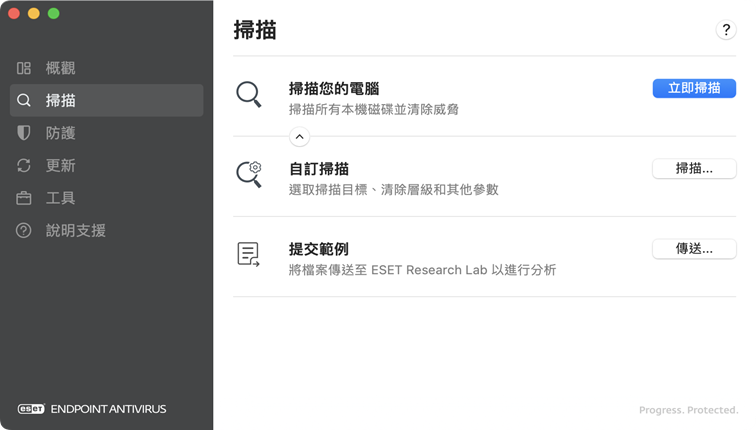
 掃描您的電腦
掃描您的電腦
按一下 [立即掃描] 以快速啟動電腦掃描並清除感染的檔案,無需使用者介入。[掃描您的電腦] 可讓您輕鬆執行作業,而不需要詳細的掃描配置。掃描會檢查本機磁碟機中所有的檔案,且會自動清除或刪除偵測到的入侵。
按一下箭頭圖示 ![]() 以顯示 [自訂掃描] 和 [提交範例] 選項。
以顯示 [自訂掃描] 和 [提交範例] 選項。
 自訂掃描
自訂掃描
按一下 [掃描] 以開啟 [自訂掃描視窗]。
[自訂掃描] 可讓您指定掃描參數,例如掃描目標、掃描設定檔、清除層級和排除。
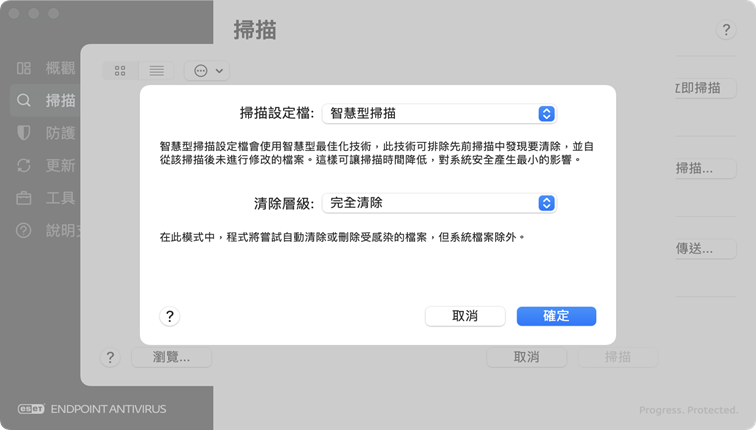
若要新增自訂掃描目標:
•手動拖放檔案或資料夾,方法是按一下檔案或資料夾,在按住滑鼠按鈕的同時將滑鼠指標移動到標記的區域,然後放開滑鼠
•按一下 [瀏覽],然後選取要掃描的檔案或資料夾
按一下功能表圖示 ![]() 以顯示進階掃描選項:
以顯示進階掃描選項:
選取掃描設定檔 – 選擇 [描設定檔] 和 [清除層級] 以進行自訂掃描。
您可以使用 ESET PROTECT On-Prem、ESET PROTECT CLOUD 或在 [應用程式喜好設定] 中編輯掃描設定檔。 |
設定排除 – 新增將從掃描中排除的檔案或資料夾。
若要使用 odscan 公用程式透過 [終端機] 執行指定掃描,請參閱透過終端機執行指定掃描主題。
 提交範例
提交範例
此選項允許您選取在電腦上找到的行為可疑檔案或線上找到的可疑網站,並將其傳送到 ESET 研究實驗室進行分析。
按一下 [傳送] 以指定要傳送以進行分析的檔案。首先,選擇提交原因,然後選取檔案。您可以手動拖放檔案或資料夾,方法是按一下檔案或資料夾,在按住滑鼠按鈕的同時將滑鼠指標移動到標記的區域,然後放開滑鼠。有可以包含您電子郵件的選項,它可讓我們在需要更多資訊時連絡您。如果啟用 [匿名提交] 切換開關,則不必包含電子郵件。
您提交的範例必須至少滿足以下條件之一:
•範例不是由您的 ESET 產品偵測到的
•在偵測後被誤認為威脅
按一下 [下一步] 將移至最後一步,您將在該處提供範例檔案的其他資訊,例如觀察到的惡意軟體感染之跡象或癥狀以及檔案來源。提供其他資訊將有助於我們實驗室識別和處理範本。
ESET 不接受您的個人檔案 (您希望掃描惡意軟體) 作為範例。ESET 研究實驗室不會爲使用者執行指定掃描。 |